كيفية تضمين الباركود ورمز QR في رسائل نموذج جوجل
باستخدام إضافة إشعارات نموذج جوجل، يمكنك تضمين رموز QR وباركود ديناميكية في رسالة البريد الإلكتروني التي يتم إرسالها إلى مستجيب النموذج بعد تقديم نموذج الويب الخاص بك. يمكن إنشاء الصور من نص ثابت أو يمكنك إنشاء صور ديناميكية بناءً على الإجابات المقدمة من المستخدم.
إضافة صور رمز QR في رسائل البريد الإلكتروني
الصيغة الأساسية لإضافة صور رمز QR في رسائل البريد الإلكتروني هي:
=QRCODE(TEXT textcolor=#FFFFFF backgroundcolor=#4B0082)
يمكنك تخصيص ألوان وحجم صورة رمز QR عن طريق إضافة أزواج المفتاح-القيمة في دالة QRCODE.
على سبيل المثال، إذا كنت ترغب في أن يكون لرمز QR خلفية بنفسجية بينما يجب أن يكون الرمز نفسه باللون الأبيض، فإن الصيغة المعدلة مع رموز الألوان السداسية ستكون:
=QRCODE(TEXT textcolor=#FFFFFF backgroundcolor=#4B0082)
صور رمز QR لها عرض افتراضي يبلغ 300 بكسل ولكن يمكنك تخصيص حجم الصورة باستخدام معلمة width كما هو موضح أدناه:
=QRCODE(TEXT width=225)
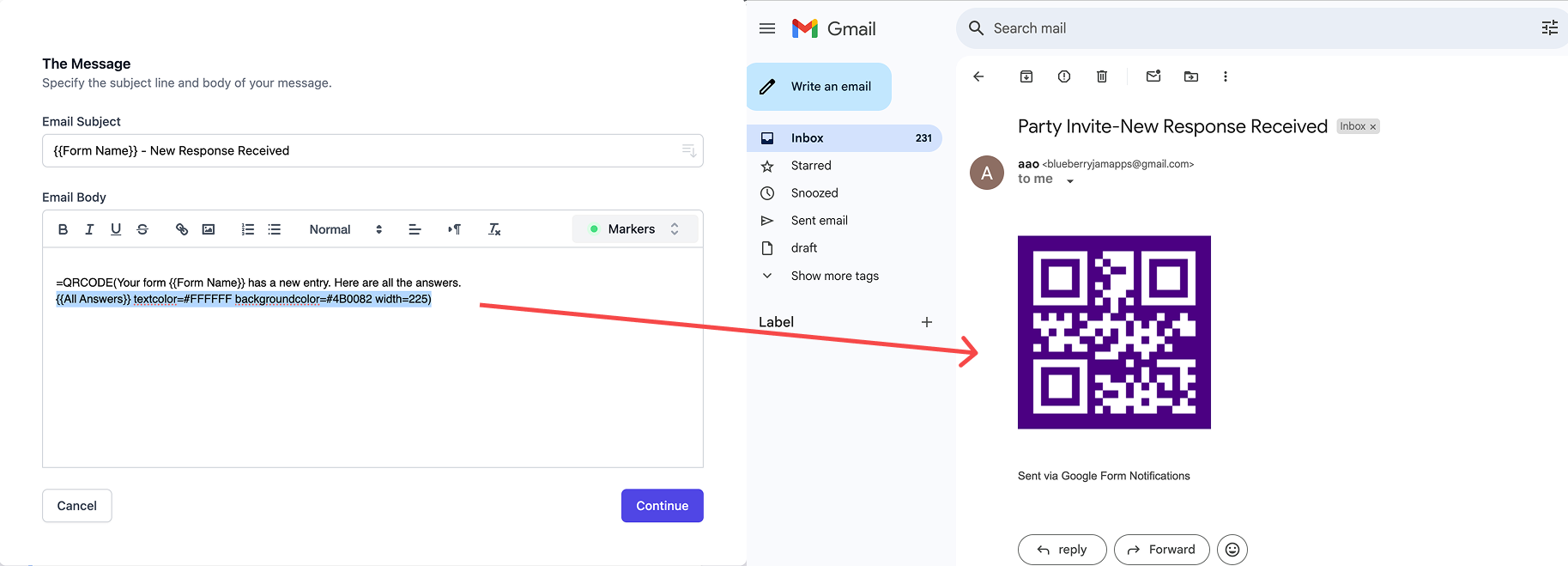
تضمين نص ديناميكي في صور رمز QR
حتى الآن، رأينا أمثلة على النص الثابت ولكن يمكن لإضافة نماذج جوجل أيضًا إنشاء صور رمز QR من إجابات المستخدم باستخدام حقول النموذج الديناميكية.
على سبيل المثال، إذا كان نموذج جوجل الخاص بك يحتوي على سؤال بعنوان "ما هو عنوان موقعك الإلكتروني؟"، يمكنك استخدام دالة رمز QR مثل المذكورة أدناه لتحويل إجابة المستخدم إلى رمز QR ديناميكي، عند مسحه، سينقلك إلى موقع مستجيب النموذج.
=QRCODE({{ما هو عنوان موقعك الإلكتروني؟}} textcolor=#4B0082)
تضمين الباركود في رسائل الإشعار
تتضمن إضافة إشعارات البريد الإلكتروني أيضًا دعمًا لدالة BARCODE لمساعدتك في تضمين صور الباركود بتنسيق PNG لـ EAN وUPC وISBN والرموز البريدية وقاعدة بيانات GS1 وجميع التنسيقات الشائعة الأخرى.
الصيغة الأساسية لدالة الباركود هي:
=BARCODE(TEXT format=CODE39)
على سبيل المثال، إذا كنت ترغب في تضمين صورة الباركود لكتاب رمز ISBN-13 الخاص به هو 9781786330895، ستكون الدالة:
=BARCODE(9781786330895 format=EAN13 includetext=true)
ستضمن معلمة includetext=true تضمين نص البيانات في صورة الباركود.
يمكنك أيضًا تعديل ألوان صورة الباركود باستخدام الرموز السداسية:
=BARCODE(9781786330895 format=EAN13 includetext=true barcolor=AA0000 textcolor=008888 backgroundcolor=FFFF60)
يمكنك بالمثل تعديل عرض صورة الباركود وارتفاع الأشرطة وإضافة حدود وتباعد والمزيد.